Serpica Naro presenta. Editing fotografico con Gimp per il software Oknitme. tutorial
|
|
|
- Giordano Abate
- 7 anni fa
- Visualizzazioni
Transcript
1 Serpica Naro presenta Editing fotografico con per il software Oknitme tutorial
2 2 Foto editing Apri e ritaglia Apri l immagine dal menù File Inquadra e ritaglia la parte da elaborare con lo strumento Seleziona rettangolare e il comando del menù Immagine > Ritaglia alla selezione
3 3 Foto editing Scontorna Usa lo strumento Gomma per cancellare le parti che non ti servono, direttamente senza selezionare. Oppure scontorna l immagine velocemente con lo strumento di selezione Lazo Lazo Usa il comando del menù Selezione > Inverti per invertire l area di selezione, dopodiché riempi l area dello sfondo di bianco col comando nel menù Modfica > Riempi con il colore di SF (sfondo) Gomma Assicurati di avere il colore di fondo bianco e in primo piano il nero, altrimenti clicca sulle freccine ad angolo per invertirli segui il video tutorial su Youtube per imparare a selezionare e scontornare: clicca qui Scegli la giusta dimensione del tuo strumento e la forma con i contorni netti
4 4 Griglie Osservando bene, la griglia di una scheda perforata è quadrata, mentre la griglia di una maglia è rettangolare, più larga che alta Quindi per ottenere un disegno ben proporzionato, dovremo restringere in larghezza il disegno prima di caricarlo nel software Oknitme L immagine corretta sarà più stretta alla base del 65-80% circa (a seconda del filato e tensione) Una volta smacchinato, il disegno riprenderà le giuste proporzioni allargandosi come previsto. JPEG JPEG
5 5 Foto editing Scala immagine (cambia proporzioni) Cambia le dimensioni e proporzioni dell immagine dal menù Immagine > Scala immagine Clicca sulla catena per interrompere le proporzioni fra base e altezza Scegli nella tendina il ridimensionamento in percentuale e segna un valore da 65 a 80% circa (a seconda del filato e della tensione). L altezza rimane al 100% Nelle voci di Risoluzione decidi quanti pixel mettere in un inch (2,5 cm): scegli una risoluzione adatta al monitor, ovvero da 72 fino a 100 px/in (questo comando ci sarà utile anche in seguito, per cambiare ulteriormente le dimensioni e la risoluzione dell immagine)
6 6 Foto editing Contrasta Contrasta la foto dal menù Colori > Luminosità e contrasto Cambia i valori di luminosità e contrasto spostando le levette, finché ottieni un immagine con poche sfumature di grigio
7 7 Foto editing Converti indicizzata Elimina le sfumature di grigio in maniera definitiva, ottenendo una prima trasformazione dell immagine a pixel bianchi e neri dal menù Immagine > Modalità > Indicizzata e indica il numero massimo di colori di 2 (bianco e nero) nella tavolozza ottimale oppure scegli Usa la tavolozza bianco/nero (1bit)
8 8 Foto editing Scala immagine Riduci l immagine nelle dimensioni finali della scheda che vuoi ottenere: togli le proporzioni fra base e altezza e digita 24 pixel di larghezza per 48 (o 60) px in altezza dal menù Immagine > Scala immagine 24 x 48 px 24 x 60 px Clicca sulla catena per interrompere le proporzioni fra base e altezza Puoi scegliere fra due diverse dimensioni di scheda che il software Oknitme può processare, da 48 o da 60 righe
9 9 Foto editing Aggiungi/togli pixel Modifica eventualmente l immagine ottenuta pixelper-pixel con lo strumento Matita il colore in primo piano è quello che userà il pennello per invertire i colori clicca sulle frecce nell angolo pennello con bordi netti dimensione 1 px
10 10 Foto editing Pixel rettangolari Ora, per avere la visione completa del lavoro finale, puoi verificare lo schema a pixel trasformando la griglia dell immagine da quadrata a rettangolare. Questo passaggio rimarrà una proprietà di visualizzazione dell immagine, visibile solo se viene disattivata la modalità Punto per punto nel menù Visualizza. Di fatto esporterà un immagine con i pixel quadrati, giusta per essere processata da Oknitme: Vai nel menù Immagine > Scala immagine e metti un valore che corrisponda alle proporzioni del tuo campione Infine vai nel menù Visualizza e togli la spunta dalla voce Punto per punto Metti i valori corrispondenti alla base e altezza del tuo campione in maglia Clicca sulla catena per interrompere le proporzioni fra base e altezza
11 11 Foto editing Visualizza Griglia Per un maggior controllo nella verifica dei pixel, dal menù Visualizza puoi attivare la modalità Griglia. A sua volta, puoi modificare il metodo di visualizzazione della griglia dal menù > Preferenze. Nella colonna a sinistra della finestra che si apre, clicca nella voce Griglia predefinita e cambia i parametri come ti suggeriamo In alcune versioni di può capitare che il cambiamento della visualizzazione della griglia appaia al riavvio del programma Metti il valore di 1 pixel come intervallo fra una riga e l altra della griglia, sia nella Spaziatura, sia nello Scostamento Puoi cambiare anche il colore del tratteggio cliccando sul rettangolo e immettendo i valori che preferisci per esempio grigio e bianco
12 12 Foto editing Esporta come Fatte tutte le verifiche e cambiamenti del caso, puoi salvare l immagine dal menù File > Esporta come scegliendo il formato JPEG o PNG Ricordati che il pixel nero corrisponde al pallino vuoto nella scheda, che a sua volta corrisponderà al filato di contrasto (da infilare nel beccafilo 2 dell abbassatore) Viceversa, il pixel bianco corrisponde al pieno nella scheda, dunque al filato di fondo (da infilare nel beccafilo 1 dell abbassatore) Se preferisci, prima di esportare, puoi invertire l immagine e ottenere un negativo dal menù Colori > Inverti Apri la tendina per scegliere il formato di destinazione JPEG o PNG
13 13 Oknitme Carica l immagine Carica l immagine nella home-page di Oknit.me col pulsante Browse here (o trascinala direttamente nell area tratteggiata) Browse or Drop here Premi il pulsante Do the magic e osserva la trasformazione dell immagine a schema quadrettato Do the magic
14 14 Oknitme Edit Edit Puoi ancora modificare lo schema premendo Edit: togliendo o aggiungendo singoli punti oppure spostando, ruotando e riflettendo l intero disegno Lock PunchIt Quando hai ottenuto lo schema definitivo, fissa il disegno con Lock e trasformalo in tracciato con Punch-it
15 15 Oknitme Scarica, taglia e smacchina Scarica dal tasto Download il file Svg e portalo a tagliare al tuo fablab di fiducia, usando una laser o plotter da taglio La scheda è pronta per essere utilizzata nella macchina da maglieria, per la realizzazione della maglia jacquard Ricorda che il pieno corrisponde al colore di fondo, mentre il foro selezionerà gli aghi del colore di contrasto
16 Serpica Naro via Montegani (fra le vie Palmieri e Barrili) Milano media partner: WeMake via Stefanardo da Vimercate 27/ Milano
Tecnologie informatiche per il suono e l immagine Esercitazioni Immagini Creato da Itaco Falcidia, modificato da Vincenzo Lombardo
 Tecnologie informatiche per il suono e l immagine Esercitazioni Immagini Creato da Itaco Falcidia, modificato da Vincenzo Lombardo - Introduzione alle caratteristiche tecniche del software. - Obiettivi
Tecnologie informatiche per il suono e l immagine Esercitazioni Immagini Creato da Itaco Falcidia, modificato da Vincenzo Lombardo - Introduzione alle caratteristiche tecniche del software. - Obiettivi
Come usare Doyouall. Usare il software Doyouall è molto semplice. Questa piccola guida è un aiuto per realizzare velocemente il tuo nuovo sito web.
 Come usare Doyouall Usare il software Doyouall è molto semplice. Questa piccola guida è un aiuto per realizzare velocemente il tuo nuovo sito web. 1. Accedi ai template gratuiti, scegli il template che
Come usare Doyouall Usare il software Doyouall è molto semplice. Questa piccola guida è un aiuto per realizzare velocemente il tuo nuovo sito web. 1. Accedi ai template gratuiti, scegli il template che
Come creare un'etichetta
 Come creare un'etichetta Pagina 17 Pagina 18 Strumento testo Lo strumento testo a sinistra dello schermo Personalizza si apre quando si clicca su una casella di testo o quando si clicca sull icona del
Come creare un'etichetta Pagina 17 Pagina 18 Strumento testo Lo strumento testo a sinistra dello schermo Personalizza si apre quando si clicca su una casella di testo o quando si clicca sull icona del
Il colore originale e quello di sostituzione possono essere scelti o dalla tabella colori o facendo clic sull immagine.
 3.3.29 Trova e sostituisci Con questo comando un colore dell immagine può essere sostituito con un altro colore. Si può assegnare un tolleranza per poter così intervenire su colori molto simili. Il colore
3.3.29 Trova e sostituisci Con questo comando un colore dell immagine può essere sostituito con un altro colore. Si può assegnare un tolleranza per poter così intervenire su colori molto simili. Il colore
TUTORIAL EFFETTI METALLO
 TUTORIAL EFFETTI METALLO Clicca sull immagine per andare alla spiegazione Effetto metallo I Effetto metallo II Effetti metallo III Effetto metallo IV Effetto metallo V Effetto metallo VI Chicca Effetto
TUTORIAL EFFETTI METALLO Clicca sull immagine per andare alla spiegazione Effetto metallo I Effetto metallo II Effetti metallo III Effetto metallo IV Effetto metallo V Effetto metallo VI Chicca Effetto
Note APRIRE IL PROGRAMMA EXCEL
 APRIRE IL PROGRAMMA EXCEL 1. Fai clic sul pulsante Start. 2. Fai scorrere l elenco dei programmi e a seconda della versione del tuo Windows: a. Fai clic su Microsoft Office e/o b. Fai clic su Microsoft
APRIRE IL PROGRAMMA EXCEL 1. Fai clic sul pulsante Start. 2. Fai scorrere l elenco dei programmi e a seconda della versione del tuo Windows: a. Fai clic su Microsoft Office e/o b. Fai clic su Microsoft
CS6: Fotoritocco e Immagini per Web. Fotoritocco (Clone, Pennello, Toppa) e Peso Immagini per Web con Photoshop CS6
 CS6: Fotoritocco e Immagini per Web Fotoritocco (Clone, Pennello, Toppa) e Peso Immagini per Web con Photoshop CS6 GFC Giugno 2018 Timbro Clone Copia una parte di immagine da un punto ad un altro. Non
CS6: Fotoritocco e Immagini per Web Fotoritocco (Clone, Pennello, Toppa) e Peso Immagini per Web con Photoshop CS6 GFC Giugno 2018 Timbro Clone Copia una parte di immagine da un punto ad un altro. Non
BIGINO INFORMATICO. Prof. A. Battistelli 1
 BIGINO INFORMATICO Prof. A. Battistelli 1 Istruzioni di base Prima di tutto: Abbozza su un foglio i contenuti del tuo testo e delle eventuali tabelle Cerca o crea e salva le immagini che ti servono. Inseriscile
BIGINO INFORMATICO Prof. A. Battistelli 1 Istruzioni di base Prima di tutto: Abbozza su un foglio i contenuti del tuo testo e delle eventuali tabelle Cerca o crea e salva le immagini che ti servono. Inseriscile
STRUMENTI SELEZIONE A MANO LIBERA e FORBICI INTELLIGENTI
 STRUMENTI SELEZIONE A MANO LIBERA e FORBICI INTELLIGENTI Quando si utilizzano le forbici intelligenti e anche la selezione a mano libera, e si desidera uno sfondo trasparente, bisogna cliccare sul menu
STRUMENTI SELEZIONE A MANO LIBERA e FORBICI INTELLIGENTI Quando si utilizzano le forbici intelligenti e anche la selezione a mano libera, e si desidera uno sfondo trasparente, bisogna cliccare sul menu
Elaborazione delle immagini digitali A.S. 2017/2018
 Elaborazione delle immagini digitali A.S. 2017/2018 Come sono fatte le immagini digitali? Un immagine digitale è formata da una griglia di puntini, chiamati pixel, piccolissimi quadrati contenenti ognuno
Elaborazione delle immagini digitali A.S. 2017/2018 Come sono fatte le immagini digitali? Un immagine digitale è formata da una griglia di puntini, chiamati pixel, piccolissimi quadrati contenenti ognuno
EX-UD UPLOAD DOWNLOAD per centrale indirizzata
 EX-UD 0.42 UPLOAD DOWNLOAD per centrale indirizzata INTRODUZIONE L EX-UD il software per PC per il download dalla Centrale dei dati dei Punti, delle Zone, delle Uscite e degli Eventi, per modificare i
EX-UD 0.42 UPLOAD DOWNLOAD per centrale indirizzata INTRODUZIONE L EX-UD il software per PC per il download dalla Centrale dei dati dei Punti, delle Zone, delle Uscite e degli Eventi, per modificare i
Modulo 3 - Elaborazione Testi 3.4 Oggetti
 Università degli Studi dell Aquila Corso ECDL programma START Modulo 3 - Elaborazione Testi 3.4 Oggetti Maria Maddalena Fornari Creare una tabella È possibile creare una tabella nel documento cliccando
Università degli Studi dell Aquila Corso ECDL programma START Modulo 3 - Elaborazione Testi 3.4 Oggetti Maria Maddalena Fornari Creare una tabella È possibile creare una tabella nel documento cliccando
DEFINIZIONI SMART E RELATIVE ESERCITAZIONI
 SCUOLA PRIMARIA DEFINIZIONI SMART E RELATIVE ESERCITAZIONI MODULO 3 Gestione di un sistema operativo a interfaccia Grafica MODULO 3 GESTIONE DI UN SISTEMA OPERATIVO A INTERFACCIA GRAFICA Software di sistema
SCUOLA PRIMARIA DEFINIZIONI SMART E RELATIVE ESERCITAZIONI MODULO 3 Gestione di un sistema operativo a interfaccia Grafica MODULO 3 GESTIONE DI UN SISTEMA OPERATIVO A INTERFACCIA GRAFICA Software di sistema
Opzioni contenitore Prodotti
 Opzioni contenitore Prodotti Clicca il pulsante destro del mouse sul contenitore prodotti per accedere alle opzioni. Clicca il pulsante OPZIONI del menù che appare. Adesso puoi accedere a tutte le opzioni
Opzioni contenitore Prodotti Clicca il pulsante destro del mouse sul contenitore prodotti per accedere alle opzioni. Clicca il pulsante OPZIONI del menù che appare. Adesso puoi accedere a tutte le opzioni
COME CANCELLARE LA CRONOLOGIA
 COME CANCELLARE LA CRONOLOGIA Internet Explorer Se vuoi cancellare la cronologia ed utilizzi il browser Internet Explorer di Microsoft, tutto quello che devi fare è avviare il programma facendo clic sulla
COME CANCELLARE LA CRONOLOGIA Internet Explorer Se vuoi cancellare la cronologia ed utilizzi il browser Internet Explorer di Microsoft, tutto quello che devi fare è avviare il programma facendo clic sulla
Capitolo 2. Figura 21. Inserimento dati
 Capitolo 2 INSERIMENTO DI DATI In ogni cella del foglio di lavoro è possibile inserire dati che possono essere di tipo testuale o numerico, oppure è possibile inserire formule le quali hanno la caratteristica
Capitolo 2 INSERIMENTO DI DATI In ogni cella del foglio di lavoro è possibile inserire dati che possono essere di tipo testuale o numerico, oppure è possibile inserire formule le quali hanno la caratteristica
GIMP è un programma open source di fotoritocco e
 Immagini digitali IV settimana Mariani Carola Classe I3 GIMP è un programma open source di fotoritocco e permette di creare e modificare immagini. Consente inoltre di animare le immagini nel formato GIF.
Immagini digitali IV settimana Mariani Carola Classe I3 GIMP è un programma open source di fotoritocco e permette di creare e modificare immagini. Consente inoltre di animare le immagini nel formato GIF.
Trasformazioni delle immagini
 Trasformazioni delle immagini Ritagliare le immagini Ritagliare significa rimuovere una porzione di immagine per cambiarne l inquadratura o rafforzarne la composizione. Potete ritagliare un immagine con
Trasformazioni delle immagini Ritagliare le immagini Ritagliare significa rimuovere una porzione di immagine per cambiarne l inquadratura o rafforzarne la composizione. Potete ritagliare un immagine con
Trasformazione in immagini vettoriali
 Trasformazione in immagini vettoriali Benvenuti in CorelDRAW, il programma globale di disegno e grafica vettoriale per grafici professionisti. In questa esercitazione, si traccerà una immagine bitmap per
Trasformazione in immagini vettoriali Benvenuti in CorelDRAW, il programma globale di disegno e grafica vettoriale per grafici professionisti. In questa esercitazione, si traccerà una immagine bitmap per
Photoshop Elements. Docente: Ivan Renesto. Lingua del corso. Descrizione del corso e obiettivi. Destinatari. Prerequisiti.
 Photoshop Elements Docente: Ivan Renesto Lingua del corso Italiano Descrizione del corso e obiettivi L obiettivo del corso è fornire le basi per utilizzare una selezione degli strumenti più avanzati per
Photoshop Elements Docente: Ivan Renesto Lingua del corso Italiano Descrizione del corso e obiettivi L obiettivo del corso è fornire le basi per utilizzare una selezione degli strumenti più avanzati per
Note APP PER SMARTPHONE IPHONE
 Mypostcard è un programma che ti permette di elaborare cartoline, biglietti di auguri, fare stampe fotografiche. Lo puoi trovare in formato App per cellulare o utilizzarlo tramite il sito: www.mypostcard.com/it
Mypostcard è un programma che ti permette di elaborare cartoline, biglietti di auguri, fare stampe fotografiche. Lo puoi trovare in formato App per cellulare o utilizzarlo tramite il sito: www.mypostcard.com/it
Corso: Adobe Photoshop Base Codice PCSNET: ADOB-2 Cod. Vendor: - Durata: 3
 Corso: Adobe Photoshop Base Codice PCSNET: ADOB-2 Cod. Vendor: - Durata: 3 Obiettivi Rendere operativi sulle funzionalità di base e di comune interesse del prodotto. Dare una informativa sulle funzionalità
Corso: Adobe Photoshop Base Codice PCSNET: ADOB-2 Cod. Vendor: - Durata: 3 Obiettivi Rendere operativi sulle funzionalità di base e di comune interesse del prodotto. Dare una informativa sulle funzionalità
Note. Dopo aver acceso il MAC, appare una schermata chiamata SCRIVANIA: il luogo da dove s inizia a lavorare.
 Dopo aver acceso il MAC, appare una schermata chiamata SCRIVANIA: il luogo da dove s inizia a lavorare. Sulla Scrivania ci sono piccole immagini chiamate ICONE. Le icone sono collegate a programmi (detti
Dopo aver acceso il MAC, appare una schermata chiamata SCRIVANIA: il luogo da dove s inizia a lavorare. Sulla Scrivania ci sono piccole immagini chiamate ICONE. Le icone sono collegate a programmi (detti
Campionati Territoriali
 Stagione Sportiva 2017-2018 Comunicato Ufficiale n 03 Commissione Organizzativa Gare Affisso all albo il 15 ottobre 2018 Alle Affiliate F.I.P.A.V. del Territorio Salerno Ai Referenti delle Squadre delle
Stagione Sportiva 2017-2018 Comunicato Ufficiale n 03 Commissione Organizzativa Gare Affisso all albo il 15 ottobre 2018 Alle Affiliate F.I.P.A.V. del Territorio Salerno Ai Referenti delle Squadre delle
Figura 1 - Finestra Tabella
 Capitolo IV Oggetti Creare una tabella Creare una tabella per inserire dei dati Per inserire una tabella premere il pulsante Tabella presente nella sezione Tabella della barra Inserisci. Viene visualizzata
Capitolo IV Oggetti Creare una tabella Creare una tabella per inserire dei dati Per inserire una tabella premere il pulsante Tabella presente nella sezione Tabella della barra Inserisci. Viene visualizzata
Modulo. Quiz. 3.1 Utilizzo dell applicazione. 3.2 Creazione di un documento
 Quiz Modulo 3 3.1 Utilizzo dell applicazione 1 Apri il programma di elaborazione testi Word 2 Chiudi il programma Word 3 Apri un documento esistente 4 Apri documenti diversi 5 Crea un documento nuovo vuoto
Quiz Modulo 3 3.1 Utilizzo dell applicazione 1 Apri il programma di elaborazione testi Word 2 Chiudi il programma Word 3 Apri un documento esistente 4 Apri documenti diversi 5 Crea un documento nuovo vuoto
toponomastica Manuale utente Technical Design S.r.l. Copyright Tutti i diritti riservati.
 toponomastica Manuale utente Pag. 2 Indice 1. Introduzione 4 2. Tutorial 5 2.1. Ricerca di vie, numeri civici e passi carrai 5 2.2. La barra degli strumenti 7 2.3. Inserimento, modifica e gestione della
toponomastica Manuale utente Pag. 2 Indice 1. Introduzione 4 2. Tutorial 5 2.1. Ricerca di vie, numeri civici e passi carrai 5 2.2. La barra degli strumenti 7 2.3. Inserimento, modifica e gestione della
@ 2014 Niki Codecà
 @ 2014 Niki Codecà www.ricamose.it Se avete la necessità di utilizzare i file.studio acquistati nello store Silhouette potete fare così: aprire il programma Silhouette Studio (se non lo avete potete scaricarlo
@ 2014 Niki Codecà www.ricamose.it Se avete la necessità di utilizzare i file.studio acquistati nello store Silhouette potete fare così: aprire il programma Silhouette Studio (se non lo avete potete scaricarlo
Guida alle funzioni principali
 Guida alle funzioni principali www.utax.it +39 02 895861 marketing@utax.it 1 Indice Come accedere al menu LUX... 3 Come usare il menu LUX... 4 Come configurare la connessione Wi-Fi... 5 Come impostare
Guida alle funzioni principali www.utax.it +39 02 895861 marketing@utax.it 1 Indice Come accedere al menu LUX... 3 Come usare il menu LUX... 4 Come configurare la connessione Wi-Fi... 5 Come impostare
Lavagna multimediale Hitachi (Starboard software) a cura di Maria Rita Tritonj
 Lavagna multimediale Hitachi (Starboard software) a cura di Maria Rita Tritonj Apertura del programma Entra nel programma cliccando sull icona sul desktop Preparazione della lavagna Verificare che lo StarBoard
Lavagna multimediale Hitachi (Starboard software) a cura di Maria Rita Tritonj Apertura del programma Entra nel programma cliccando sull icona sul desktop Preparazione della lavagna Verificare che lo StarBoard
TUTORIAL GIMP. Modificare immagini. Ridimensionare l immagine a 600 pixel di larghezza, mantenendo invariate le proporzioni
 TUTORIAL GIMP Modificare immagini Ridimensionare l immagine a 600 pixel di larghezza, mantenendo invariate le proporzioni Figura 1. Aprire il programma Gimp 2.6 Figura 1 Figura 2. Nel menu in alto, andare
TUTORIAL GIMP Modificare immagini Ridimensionare l immagine a 600 pixel di larghezza, mantenendo invariate le proporzioni Figura 1. Aprire il programma Gimp 2.6 Figura 1 Figura 2. Nel menu in alto, andare
ISTRUZIONI PER IL CARICAMENTO DEI CONTENUTI CON ALLEGATI
 ISTRUZIONI PER IL CARICAMENTO DEI CONTENUTI CON ALLEGATI SUL SITO INTRANET Pagina 1 di 13 CREAZIONE DI UN CONTENUTO (CONTENUTO = TESTO FORMATTATO IN UNA PAGINA HTML DISPONIBILE SU UN SITO) 1) andare su
ISTRUZIONI PER IL CARICAMENTO DEI CONTENUTI CON ALLEGATI SUL SITO INTRANET Pagina 1 di 13 CREAZIONE DI UN CONTENUTO (CONTENUTO = TESTO FORMATTATO IN UNA PAGINA HTML DISPONIBILE SU UN SITO) 1) andare su
DEFINIZIONI SMART E RELATIVE ESERCITAZIONI
 DEFINIZIONI SMART E RELATIVE ESERCITAZIONI A B C D E 1 2 3 4 5 6 7 8 9 MODULO 3 Creazione e gestione di fogli di calcolo MODULO 3 CREAZIONE E GESTIONE DI FOGLI DI CALCOLO Gli elementi fondamentali del
DEFINIZIONI SMART E RELATIVE ESERCITAZIONI A B C D E 1 2 3 4 5 6 7 8 9 MODULO 3 Creazione e gestione di fogli di calcolo MODULO 3 CREAZIONE E GESTIONE DI FOGLI DI CALCOLO Gli elementi fondamentali del
Note. Per poter utilizzare Colorland è necessario effettuare una registrazione. Per cominciare devi collegarti al sito:
 Per poter utilizzare Colorland è necessario effettuare una registrazione. Per cominciare devi collegarti al sito: www.colorland.com Una volta visualizzata la homepage (la pagina principale) del sito clicca
Per poter utilizzare Colorland è necessario effettuare una registrazione. Per cominciare devi collegarti al sito: www.colorland.com Una volta visualizzata la homepage (la pagina principale) del sito clicca
Gimp Dispense. L Esame del Menù (9ª parte)
 Gimp Dispense L Esame del Menù (9ª parte) Continuiamo con l esame delle voci del menù e in questa dispensa prendiamo in considerazione il menù a tendina che si apre quando apriamo la voce Livello: Prendiamo
Gimp Dispense L Esame del Menù (9ª parte) Continuiamo con l esame delle voci del menù e in questa dispensa prendiamo in considerazione il menù a tendina che si apre quando apriamo la voce Livello: Prendiamo
Trasformazioni delle immagini
 Trasformazioni delle immagini Ritagliare le immagini Ritagliare significa rimuovere una porzione di immagine per cambiarne l inquadratura o rafforzarne la composizione. Potete ritagliare un immagine con
Trasformazioni delle immagini Ritagliare le immagini Ritagliare significa rimuovere una porzione di immagine per cambiarne l inquadratura o rafforzarne la composizione. Potete ritagliare un immagine con
Modulo 3 - Elaborazione Testi 3.4 Oggetti
 Università degli Studi dell Aquila Corso ECDL programma START Modulo 3 - Elaborazione Testi 3.4 Oggetti Oggetti: le tabelle Gli oggetti sono entità, diverse da un testo, dotate di un propria identità:
Università degli Studi dell Aquila Corso ECDL programma START Modulo 3 - Elaborazione Testi 3.4 Oggetti Oggetti: le tabelle Gli oggetti sono entità, diverse da un testo, dotate di un propria identità:
SEDIN - Centro di Servizi Via Gobbi 5 Didattici per l Informatica
 Photoshop Elements Docente: Ivan Renesto Descrizione del corso e obiettivi L obiettivo del corso è fornire le basi per utilizzare una selezione degli strumenti più avanzati per il fotoritocco e la gestione
Photoshop Elements Docente: Ivan Renesto Descrizione del corso e obiettivi L obiettivo del corso è fornire le basi per utilizzare una selezione degli strumenti più avanzati per il fotoritocco e la gestione
Guida alle funzioni principali
 Guida alle funzioni principali www.utax.it +39 02 895861 marketing@utax.it 1 Indice Come accedere al menu LUX... 3 Come usare il menu LUX... 4 Come configurare la connessione Wi-Fi... 5 Come impostare
Guida alle funzioni principali www.utax.it +39 02 895861 marketing@utax.it 1 Indice Come accedere al menu LUX... 3 Come usare il menu LUX... 4 Come configurare la connessione Wi-Fi... 5 Come impostare
Laboratorio di Informatica Lezione II
 Laboratorio di Informatica Lezione II Aprire Word Da Menù di avvio Doppio clic sul collegamento del SW Doppio clic su un documento word (apre anche il documento) Configurazione (dall alto verso il basso,
Laboratorio di Informatica Lezione II Aprire Word Da Menù di avvio Doppio clic sul collegamento del SW Doppio clic su un documento word (apre anche il documento) Configurazione (dall alto verso il basso,
SOMMARIO. Introduzione
 02-Sommario_FLCS3.qxd 18-11-2009 11:48 Pagina V Introduzione 1 Reperire e installare Flash CS3 1 Verificare i requisiti del tuo computer 2 Requisiti di sistema per creare filmati Flash 2 Reperire Flash
02-Sommario_FLCS3.qxd 18-11-2009 11:48 Pagina V Introduzione 1 Reperire e installare Flash CS3 1 Verificare i requisiti del tuo computer 2 Requisiti di sistema per creare filmati Flash 2 Reperire Flash
MANUALE PER LA GESTIONE DELLE INSERZIONI - STRUTTURE RICETTIVE -
 PIXELIA s.a.s. di Walter Facchini & C. Strada Marcialonga, 5 38035 Moena (TN) Tel. 0462 574606 Fax 0462 560819 www.pixelia.it info@pixelia.it MANUALE PER LA GESTIONE DELLE INSERZIONI - STRUTTURE RICETTIVE
PIXELIA s.a.s. di Walter Facchini & C. Strada Marcialonga, 5 38035 Moena (TN) Tel. 0462 574606 Fax 0462 560819 www.pixelia.it info@pixelia.it MANUALE PER LA GESTIONE DELLE INSERZIONI - STRUTTURE RICETTIVE
Word 2007 - Esercizio 2 - Parigi 1. Aprire il programma di elaborazione testi.
 Word 2007 - Esercizio 2 - Parigi 1. Aprire il programma di elaborazione testi. 1. Avviare il PC( se leggi questo file è già avviato ) 2. Dal Desktop di Windows cliccare con il pulsante sinistro del mouse
Word 2007 - Esercizio 2 - Parigi 1. Aprire il programma di elaborazione testi. 1. Avviare il PC( se leggi questo file è già avviato ) 2. Dal Desktop di Windows cliccare con il pulsante sinistro del mouse
COME CREARE UN PHOTOBOOK IN POWER POINT Tutorial di Giorgio Belletti
 COME CREARE UN PHOTOBOOK IN POWER POINT 2007 Tutorial di Giorgio Belletti Avviare Power Point: la schermata iniziale si presenta con due blocchi di testo predefiniti Dal menu Home cliccare su Layout (1)
COME CREARE UN PHOTOBOOK IN POWER POINT 2007 Tutorial di Giorgio Belletti Avviare Power Point: la schermata iniziale si presenta con due blocchi di testo predefiniti Dal menu Home cliccare su Layout (1)
I grafici a torta. Laboratorio con EXCEL. 1 Come si costruisce un grafico a torta
 I grafici a torta 1 Come si costruisce un grafico a torta In un gruppo di 130 persone è stata condotta un indagine per sapere quale è la lingua più parlata, oltre l italiano. Gli intervistati potevano
I grafici a torta 1 Come si costruisce un grafico a torta In un gruppo di 130 persone è stata condotta un indagine per sapere quale è la lingua più parlata, oltre l italiano. Gli intervistati potevano
Capitolo V Esercitazione n. 5: Funzionalità base di Excel
 Capitolo V Esercitazione n. 5: Funzionalità base di Excel Scopo: creare un documento con Microsoft Excel 2007. PAGINA LASCIATA BIANCA INTENZIONALMENTE A Creare un documento con Office Microsoft Excel 2007
Capitolo V Esercitazione n. 5: Funzionalità base di Excel Scopo: creare un documento con Microsoft Excel 2007. PAGINA LASCIATA BIANCA INTENZIONALMENTE A Creare un documento con Office Microsoft Excel 2007
Manuale di KIconEdit. Thomas Tanghus : Federico Zenith Traduzione: Matteo Merli
 Thomas Tanghus : Federico Zenith Traduzione: Matteo Merli 2 Indice 1 Introduzione 5 2 Operazioni fondamentali a schermo 6 2.1 Finestra dell editor di icone................................ 6 2.1.1 Barra
Thomas Tanghus : Federico Zenith Traduzione: Matteo Merli 2 Indice 1 Introduzione 5 2 Operazioni fondamentali a schermo 6 2.1 Finestra dell editor di icone................................ 6 2.1.1 Barra
Corso base di Informatica
 GIOCO DEL SOLITARIO Per imparare ad usare bene il mouse può essere molto utile farsi un... solitario, un gioco di carte che impegna a manovrare nei suoi spostamenti il cursore del mouse sulle carte che
GIOCO DEL SOLITARIO Per imparare ad usare bene il mouse può essere molto utile farsi un... solitario, un gioco di carte che impegna a manovrare nei suoi spostamenti il cursore del mouse sulle carte che
Creare sezioni con formattazione diversa dalle altre sezioni formattazione Applicare gli effetti di carattere Allineare il paragrafo
 Creare sezioni con formattazione diversa dalle altre sezioni Per modificare la formattazione ad una singola sezione differenziandola dalle altre è necessario selezionare l intera sezione ed effettuare
Creare sezioni con formattazione diversa dalle altre sezioni Per modificare la formattazione ad una singola sezione differenziandola dalle altre è necessario selezionare l intera sezione ed effettuare
Tutor: Silvia Rossi Modulo : immagini digitali Classe F1- Angela Mantovani
 Tutor: Silvia Rossi Modulo : immagini digitali Classe F1- Angela Mantovani La scorsa settimana, ci siamo avvalsi di tutorial disponibili in rete per utilizzare alcune funzioni di Gimp! Immaginate ora di
Tutor: Silvia Rossi Modulo : immagini digitali Classe F1- Angela Mantovani La scorsa settimana, ci siamo avvalsi di tutorial disponibili in rete per utilizzare alcune funzioni di Gimp! Immaginate ora di
Opuscolo Windows. Cliccando due volte su questa icona puoi aprire il programma di posta elettronica. Cliccando qui puoi navigare in Internet
 - Il Desktop pag. 2 - Pulsante Start pag. 3 - Barra delle Applicazioni pag. 3 - Risorse del Computer pag. 3 - Le Finestre di Windows pag. 4 - Salvare un lavoro pag. 4 - Stampa pag. 5 - Creare una Cartella
- Il Desktop pag. 2 - Pulsante Start pag. 3 - Barra delle Applicazioni pag. 3 - Risorse del Computer pag. 3 - Le Finestre di Windows pag. 4 - Salvare un lavoro pag. 4 - Stampa pag. 5 - Creare una Cartella
Impaginare con InDesign: gli strumenti di disegno
 Impaginare con InDesign: gli strumenti di disegno Siamo arrivati alla fine della guida sull utilizzo di Adobe InDesign con un articolo dedicato ad una serie di strumenti di lavoro che ti permettono di
Impaginare con InDesign: gli strumenti di disegno Siamo arrivati alla fine della guida sull utilizzo di Adobe InDesign con un articolo dedicato ad una serie di strumenti di lavoro che ti permettono di
How to...the GIMP - pag.1. How to...the GIMP. Manuale pratico all'uso di The GIMP. By Maurizio Giglio, versione del 20/04/09
 How to...the GIMP - pag.1 How to...the GIMP Manuale pratico all'uso di The GIMP By Maurizio Giglio, 2006-2009 versione del 20/04/09 Indice generale How to...the GIMP - pag.2 How to...the GIMP...1 Prefazione...3
How to...the GIMP - pag.1 How to...the GIMP Manuale pratico all'uso di The GIMP By Maurizio Giglio, 2006-2009 versione del 20/04/09 Indice generale How to...the GIMP - pag.2 How to...the GIMP...1 Prefazione...3
Ridimensionamento Immagini
 Page 1 of 8 COME RIDIMENSIONARE LE IMMAGINI PER ilist.net Ridimensionamento Immagini Le immagini scaricate dalla macchina fotografica digitale sono troppo pesanti e di dimensioni troppo grosse per poter
Page 1 of 8 COME RIDIMENSIONARE LE IMMAGINI PER ilist.net Ridimensionamento Immagini Le immagini scaricate dalla macchina fotografica digitale sono troppo pesanti e di dimensioni troppo grosse per poter
Presentazione con PowerPoint
 Presentazione con PowerPoint L applicazione PowerPoint permette di creare documenti da mostrare su diapositive per presentazioni. Sarai facilitato nell utilizzo di PowerPoint perché molti pulsanti e molte
Presentazione con PowerPoint L applicazione PowerPoint permette di creare documenti da mostrare su diapositive per presentazioni. Sarai facilitato nell utilizzo di PowerPoint perché molti pulsanti e molte
U.T.E FOGLIO ELETTRONICO. Università della Terza Età. Sede di Novate Milanese. Corso Informatica Approfondimento. Docente: Giovanni Pozzi
 U.T.E Università della Terza Età Sede di Novate Milanese Corso Informatica Approfondimento FOGLIO ELETTRONICO Docente: Giovanni Pozzi FOGLIO ELETTRONICO MS-Excel E un programma che permette di effettuare:
U.T.E Università della Terza Età Sede di Novate Milanese Corso Informatica Approfondimento FOGLIO ELETTRONICO Docente: Giovanni Pozzi FOGLIO ELETTRONICO MS-Excel E un programma che permette di effettuare:
4Personalizzare. il browser
 4Personalizzare il browser Intervenire sui colori delle pagine visualizzate nel browser Intervenire sui caratteri delle pagine visualizzate nel browser Intervenire sulla lingua delle pagine visualizzate
4Personalizzare il browser Intervenire sui colori delle pagine visualizzate nel browser Intervenire sui caratteri delle pagine visualizzate nel browser Intervenire sulla lingua delle pagine visualizzate
U.T.E Università della Terza Età
 U.T.E Università della Terza Età Sede di Novate Milanese Corso Informatica Approfondimento FOGLIO ELETTRONICO Docente: Giovanni Pozzi FOGLIO ELETTRONICO MS-Excel E un programma che permette di effettuare:
U.T.E Università della Terza Età Sede di Novate Milanese Corso Informatica Approfondimento FOGLIO ELETTRONICO Docente: Giovanni Pozzi FOGLIO ELETTRONICO MS-Excel E un programma che permette di effettuare:
Indice. Introduzione... XIII Creative Cloud: è vera rivoluzione?... XIV Argomenti trattati... XV Tutorial e materiali allegati...
 Indice Introduzione... XIII Creative Cloud: è vera rivoluzione?... XIV Argomenti trattati... XV Tutorial e materiali allegati...xvii Capitolo 1 Primi passi con Photoshop CC...1 Come si presenta l area
Indice Introduzione... XIII Creative Cloud: è vera rivoluzione?... XIV Argomenti trattati... XV Tutorial e materiali allegati...xvii Capitolo 1 Primi passi con Photoshop CC...1 Come si presenta l area
Manuale di Kronometer. Elvis Angelaccio Traduzione di applicazione e documentazione: Federico Zenith
 Elvis Angelaccio Traduzione di applicazione e documentazione: Federico Zenith 2 Indice 1 Introduzione 5 2 Uso 6 2.1 Uso generale......................................... 6 2.1.1 Salvare e ripristinare
Elvis Angelaccio Traduzione di applicazione e documentazione: Federico Zenith 2 Indice 1 Introduzione 5 2 Uso 6 2.1 Uso generale......................................... 6 2.1.1 Salvare e ripristinare
ESERCIZIO 1: SCONTORNARE UN IMMAGINE
 ESERCIZIO 1: SCONTORNARE UN IMMAGINE OBIETTIVO ESERCIZIO 1 Cosa è lo scontorno di un immagine? Consiste nel rimuovere da una immagine tutti gli oggetti o le parti che non interessano lasciando solo gli
ESERCIZIO 1: SCONTORNARE UN IMMAGINE OBIETTIVO ESERCIZIO 1 Cosa è lo scontorno di un immagine? Consiste nel rimuovere da una immagine tutti gli oggetti o le parti che non interessano lasciando solo gli
I Quaderni di LAPSUS n 3 f. CmapTools PASSO A PASSO: aggiungere risorse
 PROGETTO LAPSUS LAboratorio per la Promozione nelle Scuole dell Uso consapevole del Software I Quaderni di LAPSUS n 3 f CmapTools PASSO A PASSO: aggiungere risorse A cura di Matilde Fiameni Marzo 2006
PROGETTO LAPSUS LAboratorio per la Promozione nelle Scuole dell Uso consapevole del Software I Quaderni di LAPSUS n 3 f CmapTools PASSO A PASSO: aggiungere risorse A cura di Matilde Fiameni Marzo 2006
Interfaccia. Strumenti. Effettuare un clic destro qui per visualizzare il pannello strumenti. Freccia per spostare la barra strumenti in alto/basso
 Interfaccia Effettuare un clic destro qui per visualizzare il pannello strumenti Freccia per spostare la barra strumenti in alto/basso Pagine Risorse Barra strumenti Proprietà Se selezionato, il browser
Interfaccia Effettuare un clic destro qui per visualizzare il pannello strumenti Freccia per spostare la barra strumenti in alto/basso Pagine Risorse Barra strumenti Proprietà Se selezionato, il browser
PRIMI PASSI CON UN DATABASE
 Basi di dati PRIMI PASSI CON UN DATABASE Definizione di database Per database si intende un insieme di informazioni catalogate ed organizzate. Il tipo di database più diffuso è quello relazionale, composto
Basi di dati PRIMI PASSI CON UN DATABASE Definizione di database Per database si intende un insieme di informazioni catalogate ed organizzate. Il tipo di database più diffuso è quello relazionale, composto
Consulta la mappa di tuo interesse cliccando sull immagine relativa.
 MAPPE TEMATICHE Consulta la mappa di tuo interesse cliccando sull immagine relativa. Se nella pagina non vedi il tematismo che desideri, cercalo inserendo qui parte del nome Altre pagine contenenti tematismi
MAPPE TEMATICHE Consulta la mappa di tuo interesse cliccando sull immagine relativa. Se nella pagina non vedi il tematismo che desideri, cercalo inserendo qui parte del nome Altre pagine contenenti tematismi
PARALLELEPIPEDO CON DIMENSIONI VARIABILI
 PARALLELEPIPEDO CON DIMENSIONI VARIABILI Un parallelepipedo che cambia la sua forma, diventa più grande o più piccolo, più largo o più stretto in base alle dimensioni che scegli a piacere! Apri Excel e
PARALLELEPIPEDO CON DIMENSIONI VARIABILI Un parallelepipedo che cambia la sua forma, diventa più grande o più piccolo, più largo o più stretto in base alle dimensioni che scegli a piacere! Apri Excel e
Interfaccia. Effettuare un clic destro qui per visualizzare il pannello strumenti. Freccia per spostare la barra strumenti in alto/basso
 Interfaccia Effettuare un clic destro qui per visualizzare il pannello strumenti Freccia per spostare la barra strumenti in alto/basso Pagine Risorse Barra strumenti Proprietà Se selezionato, il browser
Interfaccia Effettuare un clic destro qui per visualizzare il pannello strumenti Freccia per spostare la barra strumenti in alto/basso Pagine Risorse Barra strumenti Proprietà Se selezionato, il browser
Guida a WordPress. 1. Iscrizione a Wordpress
 Guida a WordPress 1. Iscrizione a Wordpress Digitare il seguente indirizzo: https://it.wordpress.com/ Cliccare su Crea sito web Scegliere un tema, ovvero la struttura principale che assumeranno le pagine
Guida a WordPress 1. Iscrizione a Wordpress Digitare il seguente indirizzo: https://it.wordpress.com/ Cliccare su Crea sito web Scegliere un tema, ovvero la struttura principale che assumeranno le pagine
I Quaderni di LAPSUS. CmapTools
 PROGETTO LAPSUS LAboratorio per la Promozione nelle Scuole dell Uso consapevole del Software I Quaderni di LAPSUS n 3 d CmapTools PASSO A PASSO: creare una mappa A cura di Matilde Fiameni Marzo 2006 I
PROGETTO LAPSUS LAboratorio per la Promozione nelle Scuole dell Uso consapevole del Software I Quaderni di LAPSUS n 3 d CmapTools PASSO A PASSO: creare una mappa A cura di Matilde Fiameni Marzo 2006 I
Creare uno schema partendo da un immagine
 Creare uno schema partendo da un immagine Per riuscirci si usa una procedura guidata che si fa partire col comando File/Import, la prima finestra che appare serve per scegliere la sorgente dell immagine:
Creare uno schema partendo da un immagine Per riuscirci si usa una procedura guidata che si fa partire col comando File/Import, la prima finestra che appare serve per scegliere la sorgente dell immagine:
Corso Base Informatica Lezione 6. 14/03/18 Corso Base Informatica Windows
 Corso Base Informatica Lezione 6 Nella Lezione Precedente Programmi in Windows 7 Software Libero e Software Proprietario Installazione di programmi liberi Esercizi con Wordpad, cartelle e file Rimozione
Corso Base Informatica Lezione 6 Nella Lezione Precedente Programmi in Windows 7 Software Libero e Software Proprietario Installazione di programmi liberi Esercizi con Wordpad, cartelle e file Rimozione
ADOBE PHOTOSHOP CS4. Lezione 04 Le selezioni
 ADOBE PHOTOSHOP CS4 Lezione 04 Le selezioni Selezione rettangolare e selezione ellittica Se vogliamo apportare cambiamenti ad una parte dell'immagine dobbiamo selezionare i pixel della porzione che vogliamo
ADOBE PHOTOSHOP CS4 Lezione 04 Le selezioni Selezione rettangolare e selezione ellittica Se vogliamo apportare cambiamenti ad una parte dell'immagine dobbiamo selezionare i pixel della porzione che vogliamo
B.COM Srl - Via del Lavoro, Castano Primo (MI) - Tel Fax
 1. Testo animato con Gimp Avviare Gimp e dal menù File > Nuovo impostare, nella finestra Crea nuova immagine, le dimensioni e lo sfondo (400x60, RGB, colore di primo piano nero). 1.2 Inserimento testo
1. Testo animato con Gimp Avviare Gimp e dal menù File > Nuovo impostare, nella finestra Crea nuova immagine, le dimensioni e lo sfondo (400x60, RGB, colore di primo piano nero). 1.2 Inserimento testo
ECDL PHOTOSHOP IMAGE EDITING. Responsabili del percorso ASL: Tiziana Volentieri, Maria Signore, Alessandro Tricoli LEZIONE 3
 ECDL 2018-2019 PHOTOSHOP IMAGE EDITING Responsabili del percorso ASL: Tiziana Volentieri, Maria Signore, Alessandro Tricoli LEZIONE 3 Salvare una selezione Il salvataggio di una selezione consente di modificare
ECDL 2018-2019 PHOTOSHOP IMAGE EDITING Responsabili del percorso ASL: Tiziana Volentieri, Maria Signore, Alessandro Tricoli LEZIONE 3 Salvare una selezione Il salvataggio di una selezione consente di modificare
Word 2003 Elementi Grafici
 Word 2003 Elementi Grafici Aggiungere contenuti grafici al documento 1 Elementi grafici Word 2003 offre molti strumenti per trasformare un semplice documento testuale in una composizione visiva ricca di
Word 2003 Elementi Grafici Aggiungere contenuti grafici al documento 1 Elementi grafici Word 2003 offre molti strumenti per trasformare un semplice documento testuale in una composizione visiva ricca di
INDICE DEGLI ARGOMENTI
 LA FINESTRA DI WORD INDICE DEGLI ARGOMENTI OPERAZIONI SU DOCUMENTO. Pag. Digitare il testo in Word Creare un nuovo documento Apertura di un documento esistente Salvataggio di un documento Chiusura di un
LA FINESTRA DI WORD INDICE DEGLI ARGOMENTI OPERAZIONI SU DOCUMENTO. Pag. Digitare il testo in Word Creare un nuovo documento Apertura di un documento esistente Salvataggio di un documento Chiusura di un
L INTERFACCIA CAPITOLO. In questo capitolo
 06-Cap02_Fl.qxd 3-10-2007 14:03 Pagina 23 CAPITOLO 2 L INTERFACCIA In questo capitolo In questo capitolo hai imparato e destreggiarti tra i vari pannelli, a modificare l ambiente di lavoro, a salvare le
06-Cap02_Fl.qxd 3-10-2007 14:03 Pagina 23 CAPITOLO 2 L INTERFACCIA In questo capitolo In questo capitolo hai imparato e destreggiarti tra i vari pannelli, a modificare l ambiente di lavoro, a salvare le
Spostare, copiare ed eliminare file
 Lezione 4 SPOSTARE UN FILE USANDO IL MOUSE Spostare, copiare ed eliminare file Dopo aver creato una cartella può nascere l'esigenza di spostare un file all'interno della nuova cartella creata. Per comodità,
Lezione 4 SPOSTARE UN FILE USANDO IL MOUSE Spostare, copiare ed eliminare file Dopo aver creato una cartella può nascere l'esigenza di spostare un file all'interno della nuova cartella creata. Per comodità,
11-Cap :40 Pagina Tabelle pivot
 11-Cap08 29-08-2003 9:40 Pagina 147 8Tabelle pivot Creare tabelle pivot per riassumere i dati Strutturare la tabella pivot Mostrare i dati per categoria Rimuovere dati da una tabella pivot Cambiare la
11-Cap08 29-08-2003 9:40 Pagina 147 8Tabelle pivot Creare tabelle pivot per riassumere i dati Strutturare la tabella pivot Mostrare i dati per categoria Rimuovere dati da una tabella pivot Cambiare la
14Ex-Cap11.qxd :20 Pagina Le macro
 14Ex-Cap11.qxd 21-12-2006 11:20 Pagina 203 11 Le macro Creare le macro Registrare una macro Eseguire una macro Riferimenti assoluti e relativi nelle macro Assegnare un pulsante a una macro Modificare una
14Ex-Cap11.qxd 21-12-2006 11:20 Pagina 203 11 Le macro Creare le macro Registrare una macro Eseguire una macro Riferimenti assoluti e relativi nelle macro Assegnare un pulsante a una macro Modificare una
PHOTOSHOP BREVE TUTORIAL Massimo Picardello Progetto Campus One Redazione di Emanuele Gandola e Massimo Picardello
 PHOTOSHOP BREVE TUTORIAL Massimo Picardello Progetto Campus One Redazione di Emanuele Gandola e Massimo Picardello MASCHERE E CANALI In questa lezione si spiega come cambiare colore ad un area selezionata,
PHOTOSHOP BREVE TUTORIAL Massimo Picardello Progetto Campus One Redazione di Emanuele Gandola e Massimo Picardello MASCHERE E CANALI In questa lezione si spiega come cambiare colore ad un area selezionata,
UTILIZZARE LE SELEZIONI
 UTILIZZARE LE SELEZIONI Questa volta si lavorerà sulle selezioni, in modo da creare un'immagine che contenga pezzi di altre immagini, in pratica un collage! Per questo vi chiedo di scegliere in precedenza
UTILIZZARE LE SELEZIONI Questa volta si lavorerà sulle selezioni, in modo da creare un'immagine che contenga pezzi di altre immagini, in pratica un collage! Per questo vi chiedo di scegliere in precedenza
ILLUSTRATOR CC 2019 NUOVA INTERFACCIA
 ILLUSTRATOR CC 2019 NUOVA INTERFACCIA ILLUSTRATOR CC 2019 SCHERMATA HOME Finestra Inizio Quando si avvia Illustrator, viene visualizzata la schermata Home, che include gli elementi seguenti: I modelli
ILLUSTRATOR CC 2019 NUOVA INTERFACCIA ILLUSTRATOR CC 2019 SCHERMATA HOME Finestra Inizio Quando si avvia Illustrator, viene visualizzata la schermata Home, che include gli elementi seguenti: I modelli
Esercizio 1 - GIMP 2B IPIA 2017/2018. Prof. Massimo Nicolai
 Esercizio 1 - GIMP 2B IPIA 2017/2018 Prof. Massimo Nicolai SCONTORNIAMO UN IMMAGINE CON GIMP Lavorare con le immagini, può essere un esperienza appagante, come può rivelarsi altamente frustrante, soprattutto
Esercizio 1 - GIMP 2B IPIA 2017/2018 Prof. Massimo Nicolai SCONTORNIAMO UN IMMAGINE CON GIMP Lavorare con le immagini, può essere un esperienza appagante, come può rivelarsi altamente frustrante, soprattutto
Cosa e' GIMP. GIMP è uno strumento multipiattaforma per l'elaborazione di immagini fotografiche
 Cosa e' GIMP GIMP è uno strumento multipiattaforma per l'elaborazione di immagini fotografiche L'acronimo GIMP sta appunto per GNU Image Manipulation Program GIMP è adatto ad una grande varietà di differenti
Cosa e' GIMP GIMP è uno strumento multipiattaforma per l'elaborazione di immagini fotografiche L'acronimo GIMP sta appunto per GNU Image Manipulation Program GIMP è adatto ad una grande varietà di differenti
Riprodurre con la penna le immagini presenti nella cartella. Salvare i tracciati ottenuti, utilizzare meno punti possibili.
 Riprodurre con la penna le immagini presenti nella cartella. Salvare i tracciati ottenuti, utilizzare meno punti possibili. Esercizio 1 Creare 3 tracciati, con lo strumento penna. Salvare ciascuno con
Riprodurre con la penna le immagini presenti nella cartella. Salvare i tracciati ottenuti, utilizzare meno punti possibili. Esercizio 1 Creare 3 tracciati, con lo strumento penna. Salvare ciascuno con
A.S. 2017/18 ARGOMENTI SVOLTI. Docente: Angelo Usai
 A.S. 2017/18 ARGOMENTI SVOLTI Docente: Angelo Usai. CS5 1 LEZIONE (23-OTTOBRE-2018) INTRODUZIONE AL CORSO VIDEATA INIZIALE BARRA DEI MENU BARRA DELLE OPZIONI FINESTRA DEGLI STRUMENTI PALETTE AREA DI LAVORO
A.S. 2017/18 ARGOMENTI SVOLTI Docente: Angelo Usai. CS5 1 LEZIONE (23-OTTOBRE-2018) INTRODUZIONE AL CORSO VIDEATA INIZIALE BARRA DEI MENU BARRA DELLE OPZIONI FINESTRA DEGLI STRUMENTI PALETTE AREA DI LAVORO
Cultura Tecnologica di Progetto
 Cultura Tecnologica di Progetto Politecnico di Milano Facoltà di Disegno Industriale - FOGLI DI CALCOLO - A.A. 2003-2004 2004 Foglio Elettronico Un foglio elettronico è un potente strumento di calcolo,
Cultura Tecnologica di Progetto Politecnico di Milano Facoltà di Disegno Industriale - FOGLI DI CALCOLO - A.A. 2003-2004 2004 Foglio Elettronico Un foglio elettronico è un potente strumento di calcolo,
MS Office Powerpoint La formattazione
 MS Office Powerpoint 2007 - La formattazione La formattazione è la parte più importante del lavoro in Powerpoint, in quanto l essenziale per l aspetto finale che assumerà il nostro lavoro. Questo è un
MS Office Powerpoint 2007 - La formattazione La formattazione è la parte più importante del lavoro in Powerpoint, in quanto l essenziale per l aspetto finale che assumerà il nostro lavoro. Questo è un
1. Aprire il file 0.eps con Photoshop aprirlo col metodo di colore CMYK e salvarlo in formato PSD (1.psd)
 Esercizio 0 1. Aprire il file 0.eps con Photoshop aprirlo col metodo di colore CMYK e salvarlo in formato PSD (1.psd) 2. Aprire nuovamente lo stesso file aprirlo col metodo di colore RGB e salvarlo in
Esercizio 0 1. Aprire il file 0.eps con Photoshop aprirlo col metodo di colore CMYK e salvarlo in formato PSD (1.psd) 2. Aprire nuovamente lo stesso file aprirlo col metodo di colore RGB e salvarlo in
GUIDA STUDENTE ALL USO DELLA PIATTAFORMA EXCHANGE E-LEARNING - Lotus Quickr
 mentre GUIDA STUDENTE ALL USO DELLA PIATTAFORMA EXCHANGE E-LEARNING - Lotus Quickr 1. 0BACCESSO HUAccessoUH - HUInterfaccia e navigazioneuh HUInserimento Modulo AUH HUAllegati e messaggiuh Risposta ad
mentre GUIDA STUDENTE ALL USO DELLA PIATTAFORMA EXCHANGE E-LEARNING - Lotus Quickr 1. 0BACCESSO HUAccessoUH - HUInterfaccia e navigazioneuh HUInserimento Modulo AUH HUAllegati e messaggiuh Risposta ad
Presentazione con PowerPoint
 Presentazione con PowerPoint L applicazione PowerPoint permette di creare documenti da mostrare su diapositive per presentazioni. Sarai facilitato nell utilizzo di PowerPoint perché molti pulsanti e molte
Presentazione con PowerPoint L applicazione PowerPoint permette di creare documenti da mostrare su diapositive per presentazioni. Sarai facilitato nell utilizzo di PowerPoint perché molti pulsanti e molte
Utilizzo di Windows Movie Maker
 Utilizzo di Windows Movie Maker Creare filmati utilizzando un semplice software Vincenzo Storace Anno 2011 Indice WINDOWS MOVIE MAKER... 3 Il programma 3 Nuovo progetto 4 Produzione della clip 6 La Storyboard
Utilizzo di Windows Movie Maker Creare filmati utilizzando un semplice software Vincenzo Storace Anno 2011 Indice WINDOWS MOVIE MAKER... 3 Il programma 3 Nuovo progetto 4 Produzione della clip 6 La Storyboard
Informatica (Sistemi di elaborazione delle informazioni)
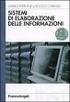 Informatica (Sistemi di elaborazione delle informazioni) Corso di laurea in Scienze dell'educazione Lezione 9 Elaborazione di immagini (parte 1) Mario Alviano Sommario Grafica vettoriale e bitmap Risoluzione
Informatica (Sistemi di elaborazione delle informazioni) Corso di laurea in Scienze dell'educazione Lezione 9 Elaborazione di immagini (parte 1) Mario Alviano Sommario Grafica vettoriale e bitmap Risoluzione
Orcad Capture è un potente ambiente di disegno elettronico. Esploriamo alcune delle
 Orcad Capture è un potente ambiente di disegno elettronico. Esploriamo alcune delle caratteristiche di Capture. Quando facciamo partire Capture appare la videata della sessione di lavoro. Da questa sessione
Orcad Capture è un potente ambiente di disegno elettronico. Esploriamo alcune delle caratteristiche di Capture. Quando facciamo partire Capture appare la videata della sessione di lavoro. Da questa sessione
GUIDA STUDENTE ALL USO DELLA PIATTAFORMA EXCHANGE E-LEARNING - Lotus Quickr
 GUIDA STUDENTE ALL USO DELLA PIATTAFORMA EXCHANGE E-LEARNING - Lotus Quickr 1. ACCESSO Accesso Interfaccia e navigazione Inserimento Modulo A Allegati e messaggi Risposta ad un messaggio ricevuto Area
GUIDA STUDENTE ALL USO DELLA PIATTAFORMA EXCHANGE E-LEARNING - Lotus Quickr 1. ACCESSO Accesso Interfaccia e navigazione Inserimento Modulo A Allegati e messaggi Risposta ad un messaggio ricevuto Area
Germano Pettarin E-book per la preparazione all ECDL ECDL Modulo 6 Strumenti di presentazione PowerPoint Argomenti del Syllabus 5.
 Germano Pettarin E-book per la preparazione all ECDL ECDL Modulo 6 Strumenti di presentazione PowerPoint Argomenti del Syllabus 5.0 G. Pettarin ECDL Modulo 6: Strumenti di presentazione 2 Modulo 6 PowerPoint
Germano Pettarin E-book per la preparazione all ECDL ECDL Modulo 6 Strumenti di presentazione PowerPoint Argomenti del Syllabus 5.0 G. Pettarin ECDL Modulo 6: Strumenti di presentazione 2 Modulo 6 PowerPoint
Corso di LibreOffice
 Corso di LibreOffice Liceo Scientifico Marconi Foligno Corso di LibreOffice Calc per ECDL 1.1 Lavorare con il foglio elettronico Appena aperto LibreOffice, si può scegliere da qui Foglio elettronico 1.1
Corso di LibreOffice Liceo Scientifico Marconi Foligno Corso di LibreOffice Calc per ECDL 1.1 Lavorare con il foglio elettronico Appena aperto LibreOffice, si può scegliere da qui Foglio elettronico 1.1
WORD PROCESSING.
 WORD PROCESSING www.diego72.altervista.org CREARE IN SERIE LETTERE ED ETICHETTE La Creazione guidata Stampa unione è presente nella scheda Lettere consente di creare lettere tipo, etichette per indirizzi,
WORD PROCESSING www.diego72.altervista.org CREARE IN SERIE LETTERE ED ETICHETTE La Creazione guidata Stampa unione è presente nella scheda Lettere consente di creare lettere tipo, etichette per indirizzi,
